티스토리 뷰
사무직에 일을 하다보면 다양한 문서양식을 활용하게 됩니다. jpg, pdf, png, gif 등 정말 다양한 형식에 파일을 사용합니다. 그리고 이런 문서 양식을 사용하다보면 jpg pdf 변환이 필요한 순간이 꼭 생기게 됩니다.
단순하게 jpg pdf 변환 뿐만아니라, 같은 파일에 다른 형식이 필요하거나 pdf 병합, pdf 분할 같은 추가적인 작업이 필요한 경우도 있죠. 그래서 오늘은 그런 작업을 수행할수 있는 무료 사이트를 소개해드리겠습니다.
jpg pdf 변환 ? Smallpdf로 해결
Q. 문서 확장자, 형식 편집이 가능한가요?
 |  |  |
 |  |  |
다양한 작업이 있지만 오늘은 이미지 파일에 대표인 JPG 파일을 PDF 파일로 병합하는 방법에 대해서 확인해보겠습니다.
 |  |  |
이런 경우가 필요한 때는 운영체제 구분이 없이 전체적으로 공유하기 위한 경우 많이 활용되지 않을까 생각됩니다.
 |  |  |
Q. jpg pdf 변환 프로그램이 무료인가요?
하지만, 10회 이내에서 변환 작업을 수행하는 것이라면 역시 무료로 활용할수 있기 때문에 해당 방법을 한번 알아보겠습니다.
 |  |  |
소개드릴 사이트는 Smallpdf 입니다. 아마 알고 계시는 분들은 즐겨찾기에 추가해서 jpg pdf 변환이 필요할때 마다 활용하지 않을까 싶습니다.
해당 사이트에 접속하시면 확인 할 수 있는 메인 페이지 UI 입니다. 심플하고 필요한 작업 중심에 카드 타입 버튼을 제공하고 있습니다.
이 중에서 JPG PDF 변환 버튼을 클릭하시면 됩니다. 오늘 주요 목적은 해당 작업에 대해서 확인하기 위해서 이닌까요.
변환 작업이 필요한 JPG 파일 선택, 불러오기 작업을 수행하시면 됩니다. 예시로 확인해보기 위해서 임의로 이미지 파일 다수를 선택하였습니다.
이렇게 다수의 이미지를 선택하시면 옵션 영역에서 jpg pdf 변환 용지 설정을 선택해주시면 됩니다. 옵션을 다 선택하시면 PDF 만들기 버튼이 활성화 됩니다.
버튼이 활성되 되면 PDF 만들기 시작 버튼을 클릭하시면 됩니다. 방법이 상당히 간단하죠 ?
버튼을 클릭하신 후에 잠깐 대기하시면 이렇게 JPG가 PDF로 변환된 것을 확인할 수 있습니다. 정상적으로 변환이 완료 되었는지 파일을 다운로드해서 확인해보시면 됩니다.
이상으로 jpg pdf 변환 사이트를 통해서 변환 방법을 소개해드렸습니다. 아래 이미지 처럼 Smallpdf 는 하루에 무료로 2회 까지만 제공합니다.
오늘도 좋은 하루 보내세요.
감사합니다.
좋아요와 구독 부탁드립니다.
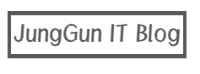
'IT > IT-Tip' 카테고리의 다른 글
| CBS 레인보우 라디오 주파수 편성표 (0) | 2020.08.09 |
|---|---|
| 동영상 편집 프로그램 무비메이커 (0) | 2020.08.08 |
| 어도비리더 다운로드 한글판 (0) | 2020.08.04 |
| 구글 클라우드 드라이브 사용법 (0) | 2020.07.10 |
| 어도비 포토샵 학생할인 가격 (0) | 2020.06.24 |











